
时间:2021-05-21 00:06:57 来源:www.win10xitong.com 作者:win10
大家在用win10系统的过程中,各位难免会遇到win10监护人模式如何进入的问题,即使是平时能够解决很多其他问题的网友可能这一次也不知道怎么解决win10监护人模式如何进入的问题。如果你暂时身边没有懂这方面的人才处理这个win10监护人模式如何进入问题小编今天想到一个解决的思路:1.首先点击左下角开始找到“控制面板”点击进入,打开“用户账户”2.随后在设置中点击“添加用户”就搞定了。这样讲肯定大家肯定是不明白的,接下来我们就结合图片非常详细的说一下win10监护人模式如何进入的解决环节。
具体步骤如下:
1.首先点击左下角找到“控制面板”。单击“输入”打开“用户帐户”

2.然后在设置中点击“添加用户”。
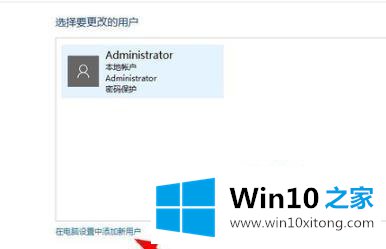
3.单击“将其他人添加到此计算机”。

4.然后点击“新用户”。
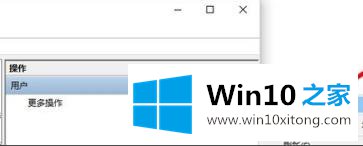
5.输入用户定义的密码和用户名。
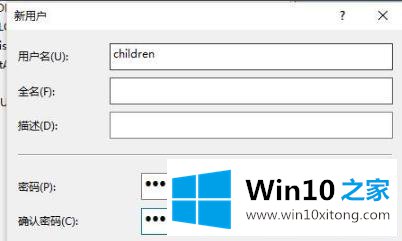
6.点击左下角打开设置,选择“其他人员”。

7.单击“设置和分配访问权限”。

8.选择创建的用户进入监护人模式,以限制登录。

以上给大家的解释是win10系统进入守护模式的步骤。有需要的用户可以按照上面的方法进入,希望对大家有帮助。
以上的内容主要说的就是win10监护人模式如何进入的解决环节,小编很乐意为大家分享win系统的相关知识。